专业的浏览器下载、评测网站
Edge浏览器Adobe Flash Player内容被屏蔽的最新解决方法
2020-07-03作者:浏览器之家来源:本站原创浏览:
最近有使用Edge浏览器的网友反映,他在打开某些网页的时候,发现网页中的某些内容无法正常显示,并且将鼠标移动上去后会显示“Adobe Flash Player”。这其实是因为这些网页中使用了flash元素,而Edge浏览器中默认是禁用所有网站的flash权限的。如果你想要查看这些内容就需要先设置Edge浏览器允许运行flash内容,下面小编就分享一下详细的设置方法。
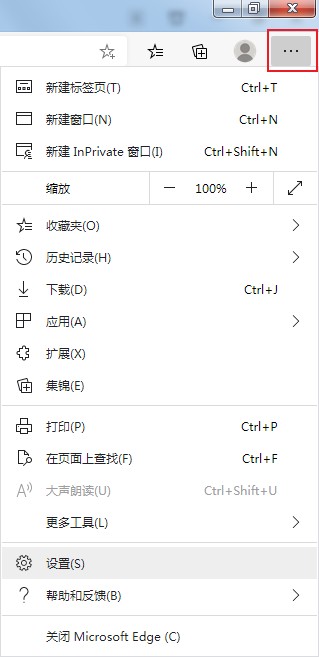
2、进入Edge浏览器的设置页面后,在页面左侧的导航中可以找到“站点权限”这一项,使用鼠标点击切换到该页面中;
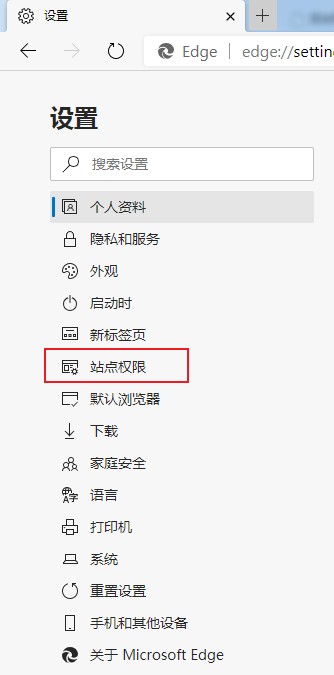
3、在站点权限设置页面底部可以找到“Adobe Flash”这一项,我们点击进入flash权限设置页面中;
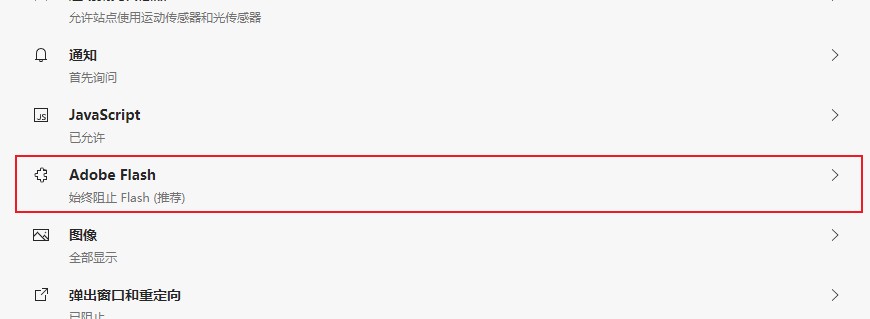
4、进入Adobe Flash设置后,在页面中点击“运行 Flash 前询问(建议关闭)”右侧的开关将之开启,然后重新启动浏览器就可以了;
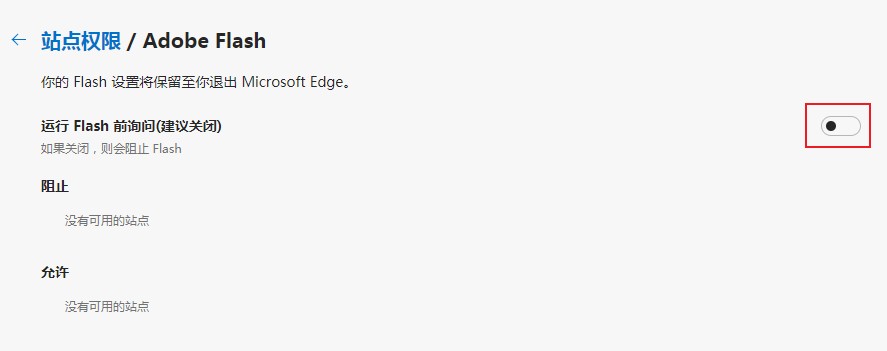
以上就是Edge浏览器Adobe Flash Player内容被屏蔽的最新解决方法,按照上面的方法设置Edge浏览器允许flash前询问,就可以成功显示网页中的flash内容了。
Edge浏览器Adobe Flash Player内容被屏蔽的最新解决方法
1、首先打开Edge浏览器,在浏览器右上角点击“设置及其它”,然后在下方弹出的菜单窗口中点击进入“设置”页面;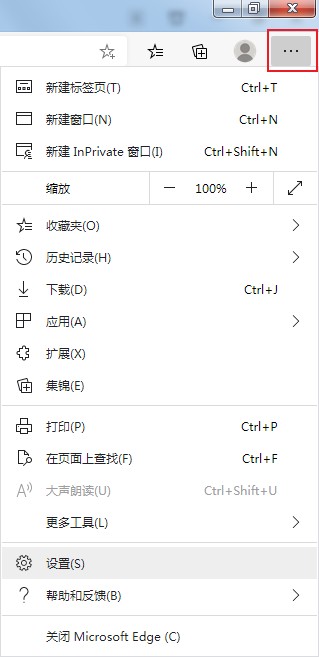
2、进入Edge浏览器的设置页面后,在页面左侧的导航中可以找到“站点权限”这一项,使用鼠标点击切换到该页面中;
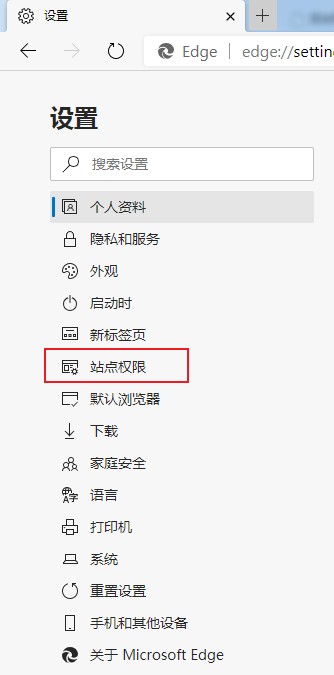
3、在站点权限设置页面底部可以找到“Adobe Flash”这一项,我们点击进入flash权限设置页面中;
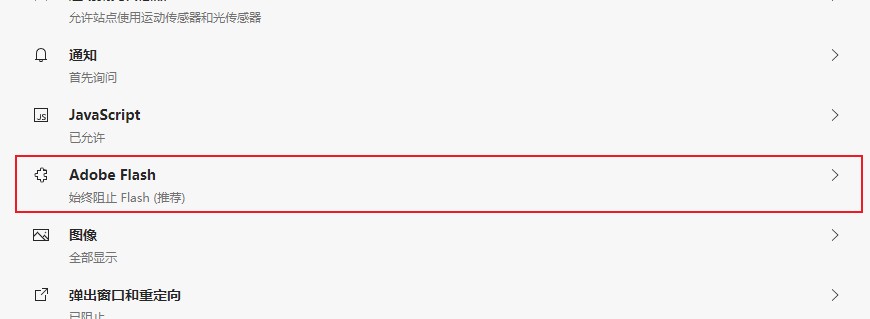
4、进入Adobe Flash设置后,在页面中点击“运行 Flash 前询问(建议关闭)”右侧的开关将之开启,然后重新启动浏览器就可以了;
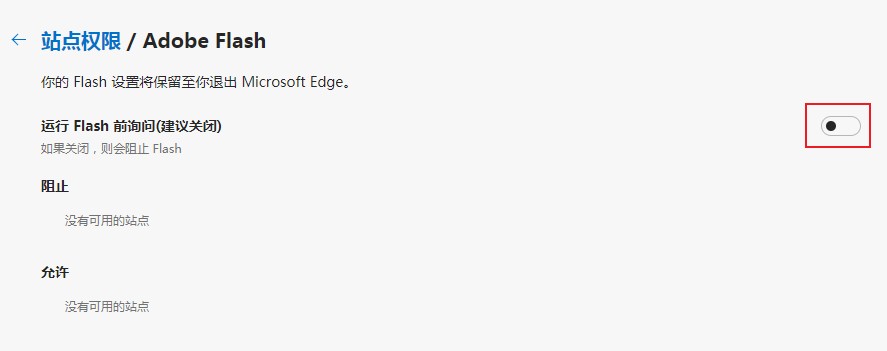
以上就是Edge浏览器Adobe Flash Player内容被屏蔽的最新解决方法,按照上面的方法设置Edge浏览器允许flash前询问,就可以成功显示网页中的flash内容了。
猜你喜欢
热门文章
本类排行
- 1使用IE浏览器打开网页时会自动打开Edge浏览器的解决方法(图文)
- 2如何给Edge浏览器添加翻译功能?Edge浏览器安装翻译插件图文教程
- 3Edge浏览器每次启动时会自动跳转到百度的解决方法(图文)
- 4Edge浏览器打开自动跳转到反诈中心网页的解决方法(图文)
- 5Edge浏览器主页被2345网址导航劫持怎么办(已解决)
- 6Edge浏览器用不了摄像头怎么办?Edge浏览器识别不了摄像头的解决方法
- 7使用Edge浏览器下载的文件经常会被自动删除是怎么回事(已解决)
- 8Edge浏览器经常闪退怎么办?Edge浏览器闪退的解决方法
- 9Edge浏览器的桌面图标不见了怎么办(已解决)
- 10Edge浏览器的标签栏跑到了浏览器左侧是怎么回事(已解决)
相关下载
关注手机站